Configuración de sistemas lógicos
Los sistemas lógicos le permiten crear una interfaz y configurar direcciones IP. Muestra cómo agregar usuarios a un sistema lógico de usuario. Para obtener más información, consulte los siguientes temas:
Uso de Junos OS para configurar administradores de sistemas lógicos
Con Junos OS, puede particionar un solo enrutador o conmutador en varios dispositivos lógicos que realizan tareas de enrutamiento o conmutación independientes. Al crear sistemas lógicos, debe configurar administradores e interfaces lógicas de sistema, asignar interfaces lógicas a sistemas lógicos y configurar otras instrucciones de sistema lógico.
El administrador principal puede asignar uno o más administradores de sistemas lógicos a cada sistema lógico. Una vez asignado a un sistema lógico, los administradores se limitan a ver solo las configuraciones del sistema lógico al que están asignados y acceder solo a los comandos operativos que se aplican a ese sistema lógico determinado. Esta restricción significa que estos administradores no pueden tener acceso a instrucciones de configuración globales, y todos los resultados de comandos se limitan al sistema lógico al que se asignan los administradores.
Para configurar administradores de sistema lógico, incluya la logical-system logical-system-name instrucción en el [edit system login class class-name] nivel de jerarquía y aplique la clase al usuario. Por ejemplo:
[edit]
system {
login {
class admin1 {
permissions all;
logical-system logical-system-LS1;
}
class admin2 {
permissions view; # Gives users assigned to class admin2 the ability to view
# but not to change the configuration.
logical-system logical-system-LS2;
}
user user1 {
class admin1;
}
user user2 {
class admin2;
}
}
}
La implementación completa de sistemas lógicos requiere que también configure protocolos, instrucciones de enrutamiento, instrucciones de conmutación e instrucciones de política para el sistema lógico.
Ejemplo: Creación de una interfaz en un sistema lógico
En este ejemplo, se muestra cómo crear una interfaz en un sistema lógico.
Requisitos
Para que la interfaz del sistema lógico tenga conectividad, la interfaz física correspondiente debe estar administrativamente activa y el vínculo físico debe estar activo. Puede comprobar el estado de la interfaz física ejecutando el show interfaces terse comando.
Visión general
En los sistemas lógicos, debe tratar cada interfaz como una conexión punto a punto, ya que solo puede conectar una interfaz de túnel lógico a otra en un momento dado. Además, debe seleccionar un tipo de encapsulación de interfaz, especificar un número DLCI o un identificador VLAN, configurar una familia de protocolos correspondiente y establecer el número de unidad de interfaz lógica de la interfaz lt de emparejamiento.
Para configurar el tipo de encapsulación de interfaz, incluya los dlci, la encapsulación, la familia, la unidad par y vlan-id las instrucciones en los siguientes niveles jerárquicos:
Enrutador serie M, MX o serie T (solo administrador principal)—
[edit interfaces lt-fpc/pic/0 unit unit-number]Sistema lógico—
[edit logical-systems logical-system-name interfaces lt-fpc/pic/0 unit unit-number][edit] logical-systems logical-system-name { interfaces { lt-fpc/pic/0 { unit unit-number { encapsulation (ethernet | ethernet-ccc | ethernet-vpls | frame-relay | frame-relay-ccc | vlan | vlan-ccc | vlan-vpls); peer-unit number; # The logical unit number of the peering lt interface. dlci dlci-number; vlan-id vlan-number; family (ccc | inet | inet6 | iso | mpls | tcc); } } } }
Nota:Cuando configure direcciones IPv6 en una interfaz de túnel lógico, debe configurar direcciones locales de vínculo IPv6 únicas para las interfaces lógicas que se emparejan entre sí. Para configurar una dirección local de vínculo, debe ser el administrador principal. Incluya una segunda dirección IPv6 con la
addressinstrucción en el[edit interfaces lt-fpc/pic/port unit unit-number family inet6]nivel de jerarquía. Las direcciones locales de vínculo suelen comenzar con los números fe80 (como fe80::1111:1/64).
En este ejemplo, cree la interfaz física fe-1/1/3 en el enrutador principal. También puede agregar valores para las propiedades que necesita configurar en la interfaz física, como la encapsulación física, el etiquetado de VLAN (habilitación) y la velocidad de vínculo.
A continuación, en el ejemplo se muestra cómo asignar interfaces lógicas a un sistema lógico. Una vez que se hace esto, las interfaces lógicas se consideran parte del sistema lógico.
Cualquier unidad de interfaz lógica solo se puede asignar a un sistema, incluido el enrutador principal. Por ejemplo, si configura la unidad lógica 3 en el enrutador principal, no puede configurar la unidad lógica 3 en un sistema lógico.
En este ejemplo, se crea la unidad lógica 0 en el sistema lógico LS1. También puede agregar valores para las propiedades que necesita configurar en la interfaz lógica, como la encapsulación de interfaz lógica, el número de ID de VLAN y la familia de protocolos.
Configuración
Configuración rápida de CLI
Para configurar rápidamente este ejemplo, copie los siguientes comandos, péguelos en un archivo de texto, elimine los saltos de línea, cambie los detalles necesarios para que coincidan con su configuración de red y, luego, copie y pegue los comandos en la CLI en el [edit] nivel de jerarquía.
set interfaces fe-1/1/3 description "main router interface" set logical-systems LS1 interfaces fe-1/1/3 unit 0 description "LS1 interface" set logical-systems LS1 interfaces fe-1/1/3 unit 0 family inet address 10.11.2.2/24
Procedimiento
Procedimiento paso a paso
En el ejemplo siguiente, debe navegar por varios niveles en la jerarquía de configuración. Para obtener información acerca de cómo navegar por la CLI, consulte Uso del editor de CLI en el modo de configuración en la Guía del usuario de la CLI.
Para configurar una interfaz en un sistema lógico:
Como administrador principal, configure la interfaz física en el enrutador principal.
[edit] user@host# set interfaces fe-1/1/3 description "main router interface"
Cree la interfaz del sistema lógico en la unidad lógica.
[edit] user@host# set logical-systems LS1 interfaces fe-1/1/3 unit 0 description "LS1 interface" user@host# set logical-systems LS1 interfaces fe-1/1/3 unit 0 family inet address 10.11.2.2/24
Si ha terminado de configurar el dispositivo, confirme la configuración.
[edit] user@host# commit
Verificación
Para comprobar que la configuración funciona correctamente, ejecute el show interfaces comando.
Configuración de propiedades de interfaz de sistema lógico
Con Junos OS, puede particionar un solo enrutador físico en varios dispositivos lógicos que realizan tareas de enrutamiento independientes. Dado que los sistemas lógicos realizan un subconjunto de las tareas una vez gestionadas por el enrutador físico, los sistemas lógicos ofrecen una forma eficaz de maximizar el uso de un solo enrutador.
Consulte también
Ejemplo: Conexión de un sistema lógico a un enrutador físico
En este ejemplo, se muestra cómo configurar una interfaz en un sistema lógico para conectarse a un enrutador independiente. El enrutador independiente puede ser un enrutador físico o un sistema lógico en un enrutador físico.
Requisitos
Las PIC se deben instalar en los dos enrutadores.
Visión general
En este ejemplo, el sistema lógico LS1 se configura en el enrutador R1. El sistema lógico LS1 tiene una conexión directa al enrutador R2.
Topología
La figura 1 muestra la topología utilizada en este ejemplo.
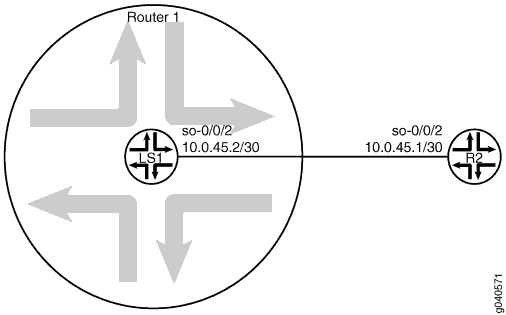 físico
físico
Configuración
Configuración rápida de CLI
Para configurar rápidamente este ejemplo, copie los siguientes comandos, péguelos en un archivo de texto, elimine los saltos de línea, cambie los detalles necesarios para que coincidan con su configuración de red y, luego, copie y pegue los comandos en la CLI en el [edit] nivel de jerarquía.
Enrutador R1
set interfaces so-0/0/2 description "main router interface to R2" set logical-systems LS1 interfaces so-0/0/2 unit 0 description LS1->R2 set logical-systems LS1 interfaces so-0/0/2 unit 0 family inet address 10.0.45.2/30
Dispositivo R2
set interfaces so-0/0/2 description R2->LS1 set interfaces so-0/0/2 unit 0 family inet address 10.0.45.1/30
Procedimiento
Procedimiento paso a paso
En el ejemplo siguiente, debe navegar por varios niveles en la jerarquía de configuración. Para obtener información acerca de cómo navegar por la CLI, consulte Uso del editor de CLI en el modo de configuración en la Guía del usuario de la CLI.
Para conectar un sistema lógico a un enrutador físico:
En el enrutador R1, configure la interfaz.
[edit] user@R1# set interfaces so-0/0/2 description "main router interface to R2"
En el enrutador R1, configure la interfaz LS1 del sistema lógico.
[edit] user@R1# set logical-systems LS1 interfaces so-0/0/2 unit 0 description LS1->R2 user@R1# set logical-systems LS1 interfaces so-0/0/2 unit 0 family inet address 10.0.45.2/30
En el dispositivo R2, configure la interfaz en el sistema lógico LS1.
[edit] user@R2# set interfaces so-0/0/2 description R2->LS1 user@R2# set interfaces so-0/0/2 unit 0 family inet address 10.0.45.1/30
Si ha terminado de configurar los dispositivos, confirme las configuraciones.
[edit] user@host# commit
Verificación
Confirme que la configuración funciona correctamente.
Verificar la conectividad
Propósito
Asegúrese de que los dispositivos puedan hacer ping entre sí.
Acción
user@R2> ping 10.0.45.2 PING 10.0.45.2 (10.0.45.2): 56 data bytes 64 bytes from 10.0.45.2: icmp_seq=0 ttl=64 time=3.910 ms 64 bytes from 10.0.45.2: icmp_seq=1 ttl=64 time=3.559 ms 64 bytes from 10.0.45.2: icmp_seq=2 ttl=64 time=3.503 ms
user@R1> set cli logical-system LS1 Logical system: LS1
user@R1:LS1> ping 10.0.45.1 PING 10.0.45.1 (10.0.45.1): 56 data bytes 64 bytes from 10.0.45.1: icmp_seq=0 ttl=64 time=1.217 ms 64 bytes from 10.0.45.1: icmp_seq=1 ttl=64 time=1.183 ms 64 bytes from 10.0.45.1: icmp_seq=2 ttl=64 time=1.121 ms
Ejemplo: Conexión de sistemas lógicos dentro del mismo dispositivo mediante interfaces de túnel lógico en enrutadores serie MX y conmutadores de la serie EX
En este ejemplo, se muestra cómo configurar interfaces de túnel lógico para conectar dos sistemas lógicos configurados en un solo enrutador.
Requisitos
En los enrutadores serie M y T, puede crear una interfaz de túnel lógica si tiene una PIC de servicios de túnel instalada en una FPC mejorada en su plataforma de enrutamiento.
En enrutadores M40e, puede crear una interfaz de túnel lógico si tiene una PIC de servicios de túnel. (No se requiere una FPC mejorada.)
En un enrutador M7i, se pueden crear interfaces de túnel lógico mediante el módulo de servicios adaptables integrado.
En un enrutador de la serie MX, el administrador principal puede configurar interfaces de túnel lógico incluyendo la tunnel-services instrucción en el [edit chassis fpc slot-number pic number] nivel de jerarquía.
Visión general
Para conectar dos sistemas lógicos, configure una interfaz de túnel lógico en ambos sistemas lógicos. A continuación, configura una relación de par entre las interfaces de túnel lógico, lo que crea una conexión punto a punto. Las interfaces de túnel lógico se comportan como interfaces regulares. Puede configurarlos con Ethernet, Frame Relay u otro tipo de encapsulación. También puede configurar protocolos de enrutamiento a través de ellos. De hecho, las interfaces de túnel lógico (lt) conectan dos sistemas lógicos dentro del mismo enrutador. Los dos sistemas lógicos no comparten tablas de enrutamiento. Esto significa que puede ejecutar protocolos de enrutamiento dinámico entre diferentes sistemas lógicos dentro del mismo enrutador.
Debe tratar cada interfaz como una conexión punto a punto, ya que solo puede conectar una interfaz de túnel lógico a otra en un momento dado. Además, debe seleccionar un tipo de encapsulación de interfaz, configurar una familia de protocolos correspondiente y establecer el número de unidad de interfaz lógica de la interfaz lt de emparejamiento.
En este ejemplo, las interfaces de túnel lógico se configuran para que se comporten como interfaces Ethernet con la encapsulation ethernet instrucción. El protocolo IS-IS está habilitado en las interfaces de túnel lógico con la family iso instrucción.
Cuando configure interfaces de túnel lógico, tenga en cuenta lo siguiente:
Las interfaces lógicas de emparejamiento deben tener el mismo nombre de interfaz lt física. Por ejemplo, una unidad lógica en lt-0/1/0 no puede emparejar con una unidad lógica en lt-0/0/10. Los números de FPC, PIC y puerto deben coincidir.
Las interfaces lógicas de emparejamiento deben derivarse de la misma PIC o módulo.
Solo puede configurar una unidad par para cada interfaz lógica. Por ejemplo, la unidad 0 no puede emparejar con la unidad 1 y la unidad 2.
Los túneles lógicos no se admiten con picc de servicios adaptables, multiservicios o servicios de vínculo, pero se admiten en el módulo de servicios adaptables en enrutadores M7i.
Topología
La figura 2 muestra la topología utilizada en este ejemplo.
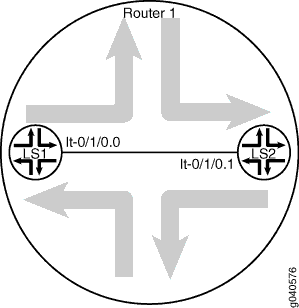 lógicos
lógicos
Configuración
Configuración rápida de CLI
Para configurar rápidamente este ejemplo, copie los siguientes comandos, péguelos en un archivo de texto, elimine los saltos de línea, cambie los detalles necesarios para que coincidan con su configuración de red y, luego, copie y pegue los comandos en la CLI en el [edit] nivel de jerarquía.
set logical-systems LS1 interfaces lt-0/1/0 unit 0 description LS1->LS2 set logical-systems LS1 interfaces lt-0/1/0 unit 0 encapsulation ethernet set logical-systems LS1 interfaces lt-0/1/0 unit 0 peer-unit 1 set logical-systems LS1 interfaces lt-0/1/0 unit 0 family inet address 10.0.8.13/30 set logical-systems LS1 interfaces lt-0/1/0 unit 0 family iso set logical-systems LS2 interfaces lt-0/1/0 unit 1 description LS2->LS1 set logical-systems LS2 interfaces lt-0/1/0 unit 1 encapsulation ethernet set logical-systems LS2 interfaces lt-0/1/0 unit 1 peer-unit 0 set logical-systems LS2 interfaces lt-0/1/0 unit 1 family inet address 10.0.8.14/30 set logical-systems LS2 interfaces lt-0/1/0 unit 1 family iso
Procedimiento
Procedimiento paso a paso
En el ejemplo siguiente, debe navegar por varios niveles en la jerarquía de configuración. Para obtener información acerca de cómo navegar por la CLI, consulte Uso del editor de CLI en el modo de configuración en la Guía del usuario de la CLI.
Para conectar interfaces lógicas del sistema:
Ejecute el
show interfaces tersecomando para comprobar que el enrutador tiene una interfaz de túnel lógico (lt).user@host> show interfaces terse Interface Admin Link Proto Local Remote so-0/0/0 up down so-0/0/1 up down so-0/0/2 up down so-0/0/3 up down gr-0/1/0 up up ip-0/1/0 up up lt-0/1/0 up up ...
Configure la interfaz de túnel lógico en el sistema lógico LS1.
[edit] user@host# set logical-systems LS1 interfaces lt-0/1/0 unit 0 description LS1->LS2 user@host# set logical-systems LS1 interfaces lt-0/1/0 unit 0 encapsulation ethernet user@host# set logical-systems LS1 interfaces lt-0/1/0 unit 0 peer-unit 1 user@host# set logical-systems LS1 interfaces lt-0/1/0 unit 0 family inet address 10.0.8.13/30 user@host# set logical-systems LS1 interfaces lt-0/1/0 unit 0 family iso
Configure la interfaz de túnel lógico en el sistema lógico LS2.
[edit] user@host# set logical-systems LS2 interfaces lt-0/1/0 unit 1 description LS2->LS1 user@host# set logical-systems LS2 interfaces lt-0/1/0 unit 1 encapsulation ethernet user@host# set logical-systems LS2 interfaces lt-0/1/0 unit 1 peer-unit 0 user@host# set logical-systems LS2 interfaces lt-0/1/0 unit 1 family inet address 10.0.8.14/30 user@host# set logical-systems LS2 interfaces lt-0/1/0 unit 1 family iso
Si ha terminado de configurar el dispositivo, confirme la configuración.
[edit] user@host# commit
Verificación
Confirme que la configuración funciona correctamente.
- Verificar que los sistemas lógicos estén funcionando
- Verificar la conectividad entre los sistemas lógicos
Verificar que los sistemas lógicos estén funcionando
Propósito
Asegúrese de que las interfaces estén configuradas correctamente.
Acción
user@host> show interfaces terse
Interface Admin Link Proto Local Remote
so-0/0/0 up down
so-0/0/1 up down
so-0/0/2 up down
so-0/0/3 up down
gr-0/1/0 up up
ip-0/1/0 up up
lt-0/1/0 up up
lt-0/1/0.0 up up inet 10.0.8.13/30
iso
lt-0/1/0.1 up up inet 10.0.8.14/30
iso
...
Verificar la conectividad entre los sistemas lógicos
Propósito
Asegúrese de que la dirección de red aparezca como conectada directamente.
Acción
user@host> show route logical-system all
logical-system: LS1
inet.0: 2 destinations, 2 routes (2 active, 0 holddown, 0 hidden)
+ = Active Route, - = Last Active, * = Both
10.0.8.12/30 *[Direct/0] 00:00:34
> via lt-0/1/0.0
10.0.8.13/32 *[Local/0] 00:00:34
Local via lt-0/1/0.0
-----
logical-system: LS2
inet.0: 2 destinations, 2 routes (2 active, 0 holddown, 0 hidden)
+ = Active Route, - = Last Active, * = Both
10.0.8.12/30 *[Direct/0] 00:00:34
> via lt-0/1/0.1
10.0.8.14/32 *[Local/0] 00:00:34
Local via lt-0/1/0.1
...
Ejemplo: Conexión de sistemas lógicos dentro del mismo enrutador mediante interfaces de túnel lógico
En este ejemplo, se muestra cómo configurar interfaces de túnel lógicas para conectar dos sistemas lógicos configurados en una sola plataforma de enrutamiento universal 5G serie MX.
Requisitos
El chasis del enrutador serie MX debe tener un DPC, MPC o MIC instalado y en estado en línea.
Visión general
Para conectar dos sistemas lógicos, configure una interfaz de túnel lógico en ambos sistemas lógicos. A continuación, configura una relación de par entre las interfaces de túnel lógico, lo que crea una conexión punto a punto. Las interfaces de túnel lógico se comportan como interfaces regulares. Puede configurarlos con Ethernet, Frame Relay u otro tipo de encapsulación. También puede configurar protocolos de enrutamiento a través de ellos. De hecho, las interfaces de túnel lógico (lt) conectan dos sistemas lógicos dentro del mismo enrutador. Los dos sistemas lógicos no comparten tablas de enrutamiento. Esto significa que puede ejecutar protocolos de enrutamiento dinámico entre diferentes sistemas lógicos dentro del mismo enrutador.
Debe tratar cada interfaz como una conexión punto a punto, ya que solo puede conectar una interfaz de túnel lógico a otra en un momento dado. Además, debe seleccionar un tipo de encapsulación de interfaz, configurar una familia de protocolos correspondiente y establecer el número de unidad de interfaz lógica de la interfaz lt de emparejamiento.
En este ejemplo, las interfaces de túnel lógico se configuran para que se comporten como interfaces Ethernet con la encapsulation ethernet instrucción. El protocolo IS-IS está habilitado en las interfaces de túnel lógico con la family iso instrucción.
Cuando configure interfaces de túnel lógico, tenga en cuenta lo siguiente:
Las interfaces lógicas de emparejamiento deben tener el mismo nombre de interfaz lt . Por ejemplo, una unidad lógica en lt-0/1/0 no puede emparejar con una unidad lógica en lt-0/0/10. La FPC (DPC, MPC o MIC), pic y números de puerto deben coincidir.
Las interfaces lógicas de emparejamiento deben derivarse del mismo módulo.
Solo puede configurar una unidad par para cada interfaz lógica. Por ejemplo, la unidad 0 no puede emparejar con la unidad 1 y la unidad 2.
Topología
La figura 3 muestra la topología utilizada en este ejemplo.
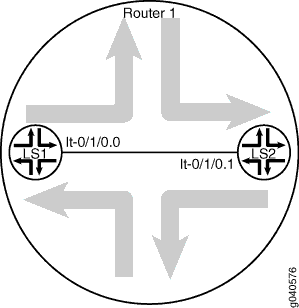 lógicos
lógicos
Configuración
Configuración rápida de CLI
Para configurar rápidamente este ejemplo, copie los siguientes comandos, péguelos en un archivo de texto, elimine los saltos de línea, cambie los detalles necesarios para que coincidan con su configuración de red y, luego, copie y pegue los comandos en la CLI en el [edit] nivel de jerarquía.
set chassis fpc 0 pic 1 tunnel-services bandwidth 1g set logical-systems LS1 interfaces lt-0/1/0 unit 0 description LS1->LS2 set logical-systems LS1 interfaces lt-0/1/0 unit 0 encapsulation ethernet set logical-systems LS1 interfaces lt-0/1/0 unit 0 peer-unit 1 set logical-systems LS1 interfaces lt-0/1/0 unit 0 family inet address 10.0.8.13/30 set logical-systems LS1 interfaces lt-0/1/0 unit 0 family iso set logical-systems LS2 interfaces lt-0/1/0 unit 1 description LS2->LS1 set logical-systems LS2 interfaces lt-0/1/0 unit 1 encapsulation ethernet set logical-systems LS2 interfaces lt-0/1/0 unit 1 peer-unit 0 set logical-systems LS2 interfaces lt-0/1/0 unit 1 family inet address 10.0.8.14/30 set logical-systems LS2 interfaces lt-0/1/0 unit 1 family iso
Procedimiento
Procedimiento paso a paso
En el ejemplo siguiente, debe navegar por varios niveles en la jerarquía de configuración. Para obtener información acerca de cómo navegar por la CLI, consulte Uso del editor de CLI en el modo de configuración en la Guía del usuario de la CLI.
Para conectar interfaces lógicas del sistema:
Ejecute el
show chassis fpccomando para comprobar que el enrutador tiene un DPC, MPC o MIC instalado y está en el estado en línea.user@host> show chassis fpc Temp CPU Utilization (%) Memory Utilization (%) Slot State (C) Total Interrupt DRAM (MB) Heap Buffer 0 Online 31 4 0 1024 14 21 1 Empty 2 EmptyEsta salida muestra que las ranuras 1 y 2 están vacías. La ranura 0 está en línea.
Configure la ranura FPC 0 para admitir interfaces de túnel lógico (lt).
[edit] user@host# set chassis fpc 0 pic 1 tunnel-services bandwidth 1g
Este comando crea varios tipos de interfaz de túnel, incluyendo gr, ip y lt. Para este ejemplo, el importante es la interfaz de túnel lógico (lt).
Confirme la configuración.
[edit] user@host# commit
Ejecute el
show interfaces tersecomando para comprobar que el enrutador tiene una interfaz de túnel lógico (lt).user@host> show interfaces terse Interface Admin Link Proto Local Remote ... gr-0/1/0 up up ip-0/1/0 up up lt-0/1/0 up up ...
Configure la interfaz de túnel lógico en el sistema lógico LS1.
[edit] user@host# set logical-systems LS1 interfaces lt-0/1/0 unit 0 description LS1->LS2 user@host# set logical-systems LS1 interfaces lt-0/1/0 unit 0 encapsulation ethernet user@host# set logical-systems LS1 interfaces lt-0/1/0 unit 0 peer-unit 1 user@host# set logical-systems LS1 interfaces lt-0/1/0 unit 0 family inet address 10.0.8.13/30 user@host# set logical-systems LS1 interfaces lt-0/1/0 unit 0 family iso
Configure la interfaz de túnel lógico en el sistema lógico LS2.
[edit] user@host# set logical-systems LS2 interfaces lt-0/1/0 unit 1 description LS2->LS1 user@host# set logical-systems LS2 interfaces lt-0/1/0 unit 1 encapsulation ethernet user@host# set logical-systems LS2 interfaces lt-0/1/0 unit 1 peer-unit 0 user@host# set logical-systems LS2 interfaces lt-0/1/0 unit 1 family inet address 10.0.8.14/30 user@host# set logical-systems LS2 interfaces lt-0/1/0 unit 1 family iso
Si ha terminado de configurar el dispositivo, confirme la configuración.
[edit] user@host# commit
Verificación
Confirme que la configuración funciona correctamente.
- Verificar que los sistemas lógicos estén funcionando
- Verificar la conectividad entre los sistemas lógicos
Verificar que los sistemas lógicos estén funcionando
Propósito
Asegúrese de que las interfaces estén configuradas correctamente.
Acción
user@host> show interfaces terse
Interface Admin Link Proto Local Remote
so-0/0/0 up down
so-0/0/1 up down
so-0/0/2 up down
so-0/0/3 up down
gr-0/1/0 up up
ip-0/1/0 up up
lt-0/1/0 up up
lt-0/1/0.0 up up inet 10.0.8.13/30
iso
lt-0/1/0.1 up up inet 10.0.8.14/30
iso
...
Verificar la conectividad entre los sistemas lógicos
Propósito
Asegúrese de que la dirección de red aparece como conectada directamente mediante la ejecución del comando a continuación. También puede hacer ping en las direcciones IP para confirmar la conectividad.
Acción
user@host> show route logical-system all
logical-system: LS1
inet.0: 2 destinations, 2 routes (2 active, 0 holddown, 0 hidden)
+ = Active Route, - = Last Active, * = Both
10.0.8.12/30 *[Direct/0] 00:00:34
> via lt-0/1/0.0
10.0.8.13/32 *[Local/0] 00:00:34
Local via lt-0/1/0.0
-----
logical-system: LS2
inet.0: 2 destinations, 2 routes (2 active, 0 holddown, 0 hidden)
+ = Active Route, - = Last Active, * = Both
10.0.8.12/30 *[Direct/0] 00:00:34
> via lt-0/1/0.1
10.0.8.14/32 *[Local/0] 00:00:34
Local via lt-0/1/0.1
...
